
文章插图
3、减法函数运算:首先在单元格B3和C3中输入要计算的数字,其次在D3(也可以是其它单元格)中输入“=B3-C3,按Enter键”,就计算出来了 (B3和C3可以直接用鼠标点击,也可以手动输入)
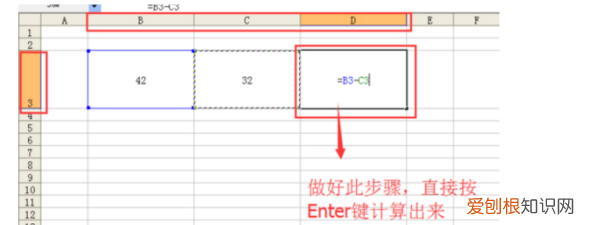
文章插图
【Excel怎么计算加减乘除,如何在Excel中计算加减乘除】4、乘法函数运算:首先在单元格B3和C3中输入要计算的数字,其次在D3(也可以是其它单元格)中输入“=B3*C3,按Enter键”,就计算出来了 (B3和C3可以直接用鼠标点击,也可以手动输入)
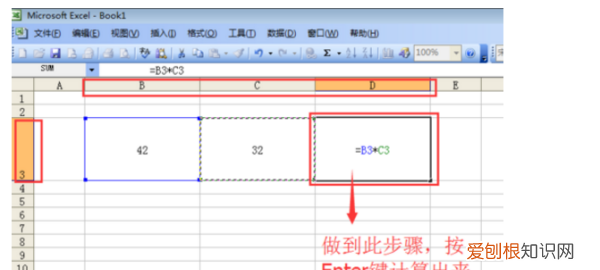
文章插图
5、除法的函数运算:首先在单元格B3和C3中输入要计算的数字,其次在D3(也可以是其它单元格)中输入“=B3/C3,按Enter键”,就计算出来了 (B3和C3可以直接用鼠标点击,也可以手动输入)
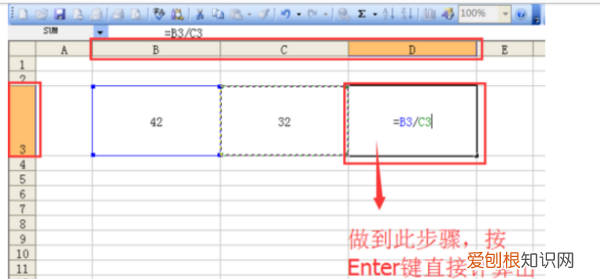
文章插图
6、最后还有一个非常实用的点,跟大家说一下,当我们把一个函数设置好,可以直接点击函数单元格右下角的位置,出现“十”这个标记,直接下拉便可设置下拉单元格的函数
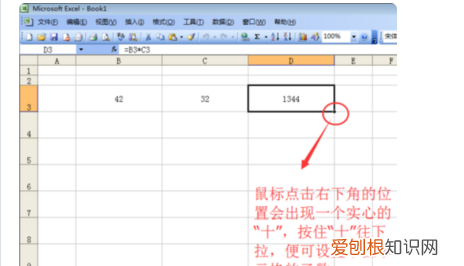
文章插图
以上就是关于Excel怎么计算加减乘除,如何在Excel中计算加减乘除的全部内容,以及如何在Excel中计算加减乘除的相关内容,希望能够帮到您 。
推荐阅读
- 2023年清明节是几月几日 2023年清明节是几月几日?
- 用芦荟胶前怎么护肤 怎样用芦荟胶正确护肤
- 苹果手机怎么清理内存,苹果手机如何清理内存空间
- 公证书什么时候生效
- 测量蚊帐网眼的面积用什么方法
- 怎么找微信的群聊记录,微信好友群聊在哪里找到
- Win0软件怎样卸载,怎么卸载win10电脑上的软件
- 怎么化裸妆 化裸妆需要什么化妆品
- 洗发水百科 什么是游离子洗发水


